Πώς να κατεβάσετε το πρόγραμμα οδήγησης για τον ενσύρματο και ασύρματο εκτυπωτή Rollo σε υπολογιστή με Windows – TechCult
Miscellanea / / November 08, 2023
Οι εκτυπωτές Rollo προτιμώνται συχνά από επιχειρήσεις ηλεκτρονικού εμπορίου, αποθήκες και μικρές έως μεσαίες επιχειρήσεις για την εκτύπωση ετικετών υψηλής ποιότητας διαφορετικών τύπων και μεγεθών. Μεταξύ των βασικών λόγων για τους οποίους τα άτομα έλκονται προς αυτή τη μάρκα είναι η γκάμα συμβατότητας και συνδεσιμότητας. Μαντέψτε τι οδηγεί την απόδοσή του; Είναι τα προγράμματα οδήγησης που συνδέουν τον υπολογιστή σας με τον εκτυπωτή. Εάν μόλις αγοράσατε έναν εκτυπωτή Rollo, αυτός ο οδηγός θα εξηγήσει πώς να κάνετε λήψη και εγκατάσταση ενός προγράμματος οδήγησης για αυτόν, τόσο για ενσύρματη όσο και για ασύρματη έκδοση. Ας μπούμε σε αυτό.
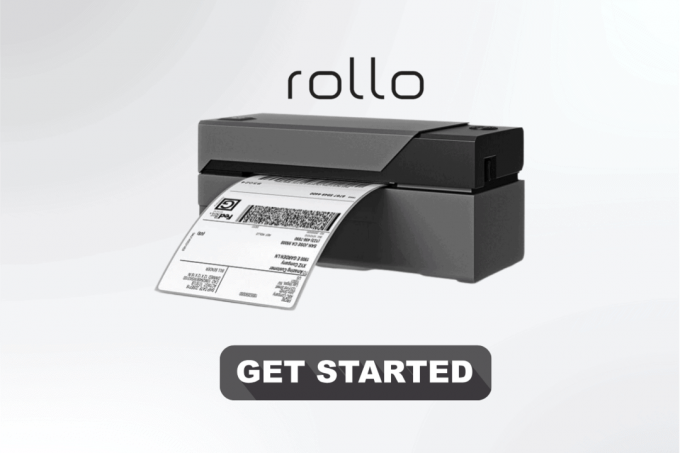
Πώς να κατεβάσετε προγράμματα οδήγησης εκτυπωτή Rollo
Οι εκτυπωτές Rollo προσφέρουν ευκολία στη χρήση και αξιόπιστη εκτύπωση διαφόρων μορφών ετικετών, όπως ετικέτες αποστολής, γραμμωτούς κώδικες, ετικέτες διευθύνσεων, ετικέτες προϊόντων κ.λπ. Ως εκ τούτου, χρησιμοποιούνται συχνά για καθημερινή χρήση. Τα προγράμματα οδήγησης μεταφράζουν τις εντολές εκτύπωσης που αποστέλλονται από το λειτουργικό σύστημα υπολογιστή σε μορφή που μπορεί να κατανοήσει και να εκτελέσει ο εκτυπωτής. Είναι σημαντικό να εγκαταστήσετε τα σωστά προγράμματα οδήγησης για τον εκτυπωτή και να τα διατηρείτε ενημερωμένα για ακριβή και βέλτιστη απόδοση.
Ακολουθήστε τα παρακάτω βήματα για να εγκαταστήσετε προγράμματα οδήγησης για τον ενσύρματο εκτυπωτή Rollo σε υπολογιστή με Windows:
1. Επισκέψου το επίσημος ιστότοπος οδηγού εγκατάστασης εκτύπωσης Rollo και κάντε κλικ στο Κατεβάστε το πρόγραμμα οδήγησης των Windows.

2. Ανοίξτε το αρχείο της εφαρμογής από το φάκελο zip και ακολουθήστε τις οδηγίες στην οθόνη για εγκατάσταση.
3. Μόλις εγκατασταθεί, εκκινήστε το Πίνακας Ελέγχου και κάντε κλικ στο Συσκευές και εκτυπωτές.
4. Κάντε δεξί κλικ Εκτυπωτής Rollo και επιλέξτε Προτιμήσεις εκτύπωσης από το μενού περιβάλλοντος.
5. Στο Διάταξη καρτέλα, κάντε κλικ στην Προχωρημένος.

6. Επιλέξτε το προτιμώμενο μέγεθος ετικέτας από το αναπτυσσόμενο μενού και κάντε κλικ στο Εντάξει για να αποθηκεύσετε τις ρυθμίσεις.
Διαβάστε επίσης: Προσθήκη εκτυπωτή στα Windows 10 [ΟΔΗΓΟΣ]
Πώς να εκτυπώσετε με τον ασύρματο εκτυπωτή Rollo
Δεν χρειάζεται να κάνετε ξεχωριστή λήψη και εγκατάσταση προγραμμάτων οδήγησης για εκτυπωτές Rollo Wireless. Μπορείτε να το ρυθμίσετε χρησιμοποιώντας μόνο το smartphone σας. Δείτε πώς μπορείτε να ρυθμίσετε και να εκτυπώσετε χρησιμοποιώντας έναν εκτυπωτή Rollo Wireless:
1. Κατεβάστε την εφαρμογή Rollo από το Google Play Store ή App Store.
2. Ενεργοποιήστε τον εκτυπωτή Rollo και συνδέστε τον στο ίδιο δίκτυο Wi-Fi στο οποίο είναι συνδεδεμένο το τηλέφωνό σας.
Αφού συνδεθείτε, μπορείτε να εκτυπώσετε τη δοκιμαστική ετικέτα. Μπορείτε επίσης να εκτυπώσετε απευθείας από τον υπολογιστή σας με Windows ή Mac. Αναφέρομαι στο Επίσημη Σελίδα για περισσότερη βοήθεια.
Επιπλέον, η εφαρμογή Rollo σάς επιτρέπει επίσης να εκτυπώνετε ετικέτες απευθείας από τις αγαπημένες σας πλατφόρμες αποστολής, όπως το eBay, το Etsy και το Shopify. Απλώς επιλέξτε την πλατφόρμα αποστολής από την οποία θέλετε να εκτυπώσετε επιλέγοντας το Εκτύπωση από άλλες εφαρμογές επιλογή.
Διαβάστε επίσης: Πώς να εκτυπώσετε όταν δεν έχετε εκτυπωτή
Πώς ο εκτυπωτής Rollo βοηθά στην αύξηση της παραγωγικότητας

Ο εκτυπωτής Rollo λειτουργεί χρησιμοποιώντας μόνο θερμική ενέργεια, εξαλείφοντας την ανάγκη για μελάνι κατά την εκτύπωση ετικετών ή σελίδων. Επιπλέον, προσφέρει μια σειρά από λειτουργίες που βελτιώνουν την απόδοση και την παραγωγικότητά σας στην εκτύπωση:
- Απρόσκοπτη εκτύπωση: Ο εκτυπωτής Rollo διαθέτει δυνατότητες εκτύπωσης υψηλής ταχύτητας, διασφαλίζοντας γρήγορη και αποτελεσματική εκτύπωση ετικετών, αποδείξεων και άλλων.
- Ευρεία συμβατότητα: Αυτός ο εκτυπωτής είναι συμβατός με διάφορους τύπους και μεγέθη ετικετών, καθιστώντας τον ευέλικτο για διαφορετικές ανάγκες εκτύπωσης.
- Προσαρμόστε εύκολα την ετικέτα: Το φιλικό προς τον χρήστη λογισμικό επιτρέπει τη δημιουργία ετικετών χωρίς κόπο, προσφέροντας επιλογές προσαρμογής για σχέδια και κείμενο, απλοποιώντας έτσι τη διαδικασία εκτύπωσης.
- Λειτουργία αυτόματης κοπής: Ο εκτυπωτής Rollo διαθέτει δυνατότητα αυτόματης κοπής, εξοικονομώντας χρόνο και προσπάθεια κόβοντας προσεκτικά τις ετικέτες μόλις ολοκληρωθεί η εκτύπωση.
Αναμφίβολα, οι εκτυπωτές Rollo είναι γεμάτοι με εκπληκτικές δυνατότητες. Ωστόσο, η διατήρησή του σε βέλτιστη κατάσταση μέσω της κατάλληλης φροντίδας και συντήρησης είναι επίσης σημαντική. Επομένως, να διαβάζετε πάντα το εγχειρίδιο χρήσης για να εξασφαλίσετε τη μακροζωία του.
Ελπίζουμε ο οδηγός μας να σας βοήθησε Κατεβάστε το πρόγραμμα οδήγησης για τον εκτυπωτή Rollo. Εάν έχετε οποιεσδήποτε απορίες ή προτάσεις για εμάς, ενημερώστε μας στην ενότητα σχολίων. Μείνετε συντονισμένοι στο TechCult για περισσότερες τέτοιες συμβουλές ρύθμισης υλικού.
Ο Henry είναι ένας έμπειρος συγγραφέας τεχνολογίας με πάθος να κάνει σύνθετα θέματα τεχνολογίας προσβάσιμα στους καθημερινούς αναγνώστες. Με πάνω από μια δεκαετία εμπειρίας στον κλάδο της τεχνολογίας, ο Henry έχει γίνει μια αξιόπιστη πηγή πληροφοριών για τους αναγνώστες του.



